Alors que les régulateurs font tout ce qu'ils peuvent pour arrêter les appels automatisés dans leur élan , c'est une bataille difficile, et certains appels passeront inévitablement par votre téléphone.
Contenu
- Comment bloquer les appelants inconnus sur un iPhone
- Comment bloquer les appels de numéros spécifiques sur un iPhone
- Comment filtrer et détecter les appels indésirables sur iPhone
- Comment bloquer les appels indésirables sur un téléphone Android
- Comment bloquer les appels de numéros spécifiques sur un téléphone Android
- Comment bloquer les appelants non identifiés sur un téléphone Android
- Autres outils pour arrêter les appels indésirables sur Android
Heureusement, Apple et Google ont fourni des fonctionnalités dans leurs systèmes d'exploitation mobiles respectifs pour vous aider à gérer les appels indésirables. Qu'il s'agisse de vous permettre de bloquer manuellement des numéros spécifiques ou de filtrer intelligemment les appels qui sont plus susceptibles d'être du spam, il y a en fait pas mal de choses que votre iPhone ou
Android combiné peut faire pour éviter que votre journée ne soit interrompue par des appels indésirables.Vidéos recommandées
Facile
5 minutes
Un iPhone exécutant iOS 13 ou une version ultérieure
Un téléphone Android en cours d'exécution
Android 6 ou version ultérieure
Les deux sociétés adoptent des approches légèrement différentes de ce problème. Google a construit son propre système de filtrage de spam dans le système d'exploitation Android qui fait un travail assez solide par lui-même, tandis que Apple vous oblige à bloquer tous les numéros inconnus ou à vous fier à des applications tierces pour faire le gros du travail de détection des appels de spam pour toi. Cependant, nous avons couvert les options disponibles sur les deux plates-formes que vous pouvez utiliser pour augmenter les chances que votre téléphone ne sonne que lorsque c'est quelqu'un à qui vous voulez vraiment parler.
Avez-vous également affaire à spams et vous ne savez pas comment les arrêter? Pour cela, consultez notre autre guide sur comment arrêter les spams sur les téléphones iPhone et Android.

Comment bloquer les appelants inconnus sur un iPhone
Bien qu'il s'agisse d'une approche légèrement radicale, l'un des moyens les plus simples d'empêcher les appels indésirables est de bloquer tous les appels provenant de numéros inconnus. Comme c'est de là que viennent la plupart des appels indésirables, c'est un moyen facile de les éviter complètement, même si cela risque également de bloquer les appelants légitimes. Apple fournit un moyen simple de l'activer, et il est assez intelligent dans la façon dont il détermine si un nombre est "connu".
Les numéros de votre liste de contacts sont éligibles, de même que tous les numéros auxquels vous avez passé un appel sortant. Cependant, votre iPhone vérifiera également vos applications Messages et Mail pour voir si vous avez échangé des SMS avec quelqu'un ou s'il a partagé son numéro de téléphone avec vous dans un e-mail. Par exemple, si vous avez échangé des e-mails avec quelqu'un avec son numéro dans son bloc de signature, ses appels sonneront toujours, même si vous n'avez jamais parlé à la personne au téléphone. Voici comment configurer ceci :
Étape 1: Ouvrez l'application Paramètres sur votre iPhone.
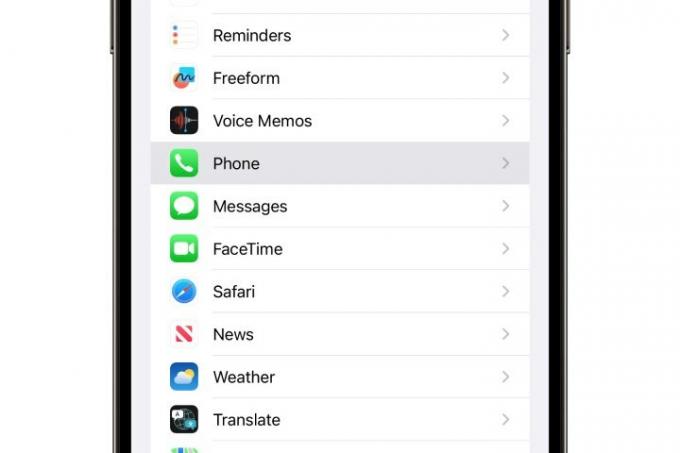
Étape 2: Faites défiler vers le bas et sélectionnez Téléphone.
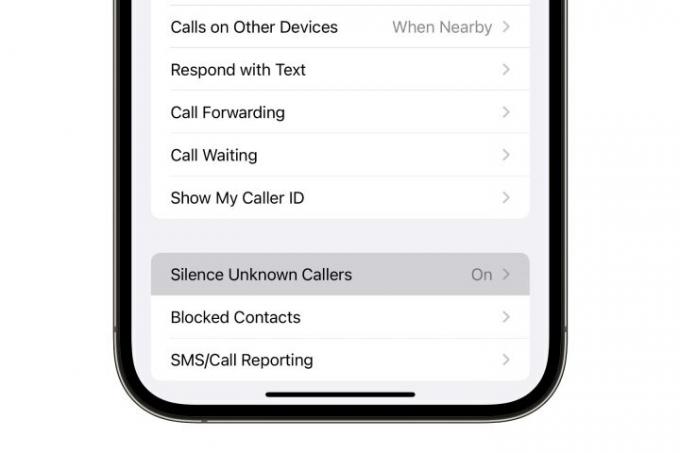
En rapport
- Je serai furieux si l'iPhone 15 Pro n'obtient pas cette fonctionnalité
- Comment télécharger la version bêta d'iPadOS 17 sur votre iPad dès maintenant
- Comment télécharger la version bêta d'iOS 17 sur votre iPhone dès maintenant
Étape 3: Sélectionner Faire taire les appelants inconnus.
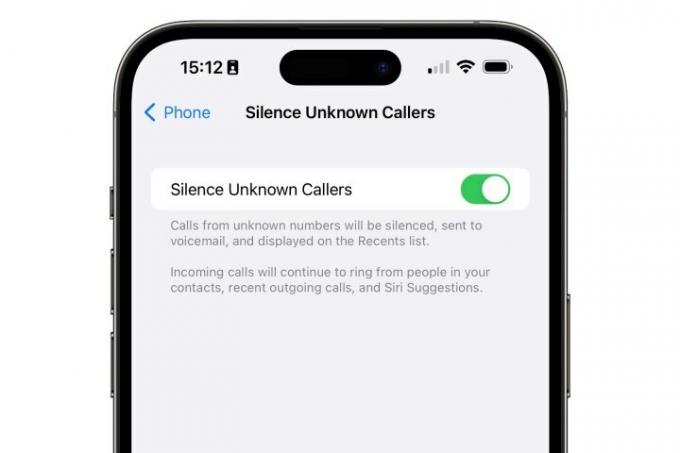
Étape 4: Basculez l'interrupteur sur l'écran suivant pour l'activer.
La description sous le paramètre note que les appels provenant de numéros inconnus seront "silencieux", mais c'est un peu trompeur car vous ne verrez pas du tout l'appel entrant apparaître. Au lieu de cela, l'appelant est immédiatement envoyé à la messagerie vocale, généralement sans entendre une seule sonnerie de son côté.
Cependant, l'appel silencieux apparaît toujours dans votre liste d'appels récents, et si l'appelant laisse un message vocal, il apparaîtra normalement dans votre messagerie vocale visuelle. En gros, cela ressemble à un appel manqué, sauf que votre iPhone ne sonne jamais. Ceci est différent de la façon dont les appels sont traités lorsque vous avez explicitement bloqué un numéro, ce qui explique probablement pourquoi Apple utilise le mot "silence" pour décrire cette fonctionnalité. Nous verrons comment bloquer les appels dans la section suivante.
Comment bloquer les appels de numéros spécifiques sur un iPhone
Si des télévendeurs ou des appelants indésirables vous ont harcelé à partir d'un numéro spécifique, vous pouvez bloquer ce numéro spécifiquement pour empêcher tout appel futur de sonner. Voici comment:
Étape 1: Ouvrez l'application Téléphone et sélectionnez le Récents bouton en bas.
Étape 2: Localisez le numéro dont vous souhaitez bloquer les appels et sélectionnez le bleu Info à droite de l'heure ou de la date.
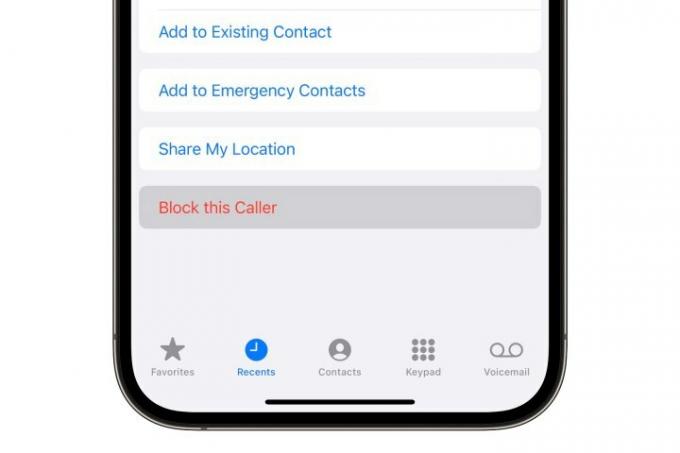
Étape 3: Sélectionner Bloquer cet appelant.

Étape 4: Dans la fenêtre contextuelle qui s'affiche, sélectionnez Bloquer les contacts confirmer.
Cela bloquera les appels cellulaires entrants, les appels FaceTime et les SMS du numéro sélectionné. Contrairement aux appels silencieux, les appels entrants provenant de numéros bloqués n'apparaîtront pas dans votre liste d'appels récents. Pendant que l'appelant sera envoyé à la messagerie vocale, tout message qu'il laissera sera enregistré dans un dossier "Messages bloqués" qui est caché au bas de votre liste de messagerie vocale visuelle.
Vous pouvez consulter et gérer votre liste de numéros bloqués en vous rendant sur Paramètres > Téléphone > Contacts bloqués.
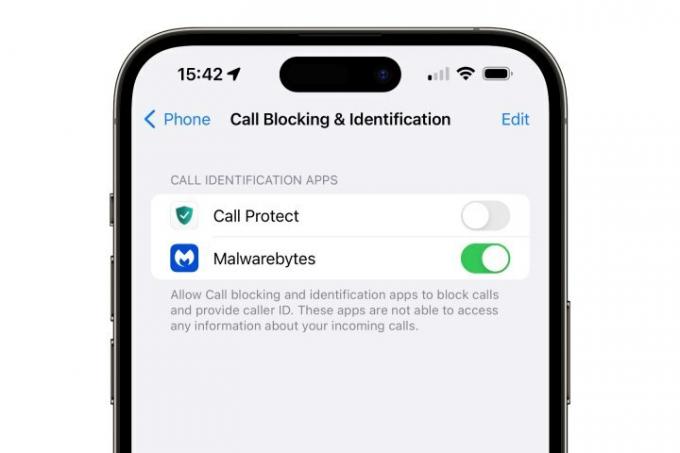
Comment filtrer et détecter les appels indésirables sur iPhone
Malheureusement, Apple ne fournit aucun filtrage anti-spam intégré sur l'iPhone, mais il propose des crochets pour les applications tierces pour aider à combler le vide.
Une recherche d'applications de filtrage d'appels sur l'App Store proposera de nombreuses options, y compris des applications spécifiques à l'opérateur telles que le filtre d'appels de Verizon, des suites de sécurité complètes comme Malwarebytes et toute une collection d'applications plus petites dédiées au blocage des appels des spammeurs et télévendeurs. Si vous optez pour l'un d'entre eux, assurez-vous simplement de lire attentivement leurs politiques de confidentialité. Certains ont été pris en train de partager votre liste de contacts et d'envoyer d'autres données privées à des tiers, alors assurez-vous d'en choisir un en qui vous pouvez avoir confiance.
Une fois que vous avez installé au moins une de ces applications, une nouvelle Blocage et identification des appels section apparaîtra dans Paramètres > Téléphone qui peut être utilisé pour leur donner la permission de bloquer des appels et de fournir des informations d'identification de l'appelant. Les options individuelles sont spécifiques à chaque application, et beaucoup offrent la possibilité de bloquer les appels suspects entièrement ou les laisser passer avec une étiquette afin d'identifier les appels indésirables et d'éviter leur répondre. Vous pouvez également installer plusieurs applications de filtrage des appels et définir l'ordre dans lequel elles sont utilisées pour vérifier les numéros des appelants inconnus.

Comment bloquer les appels indésirables sur un téléphone Android
Contrairement à Apple, Google propose un système de filtrage du spam dans l'application Android Phone qui peut aider à identifier les appels indésirables. Bien que ce ne soit pas parfait, c'est moins extrême que d'empêcher tous les numéros inconnus de sonner sur votre téléphone. Voici comment le configurer.
Étape 1: Ouvrez l'application Téléphone sur votre appareil.
Étape 2: Sélectionnez le bouton à trois points dans le coin supérieur droit pour ouvrir le menu.
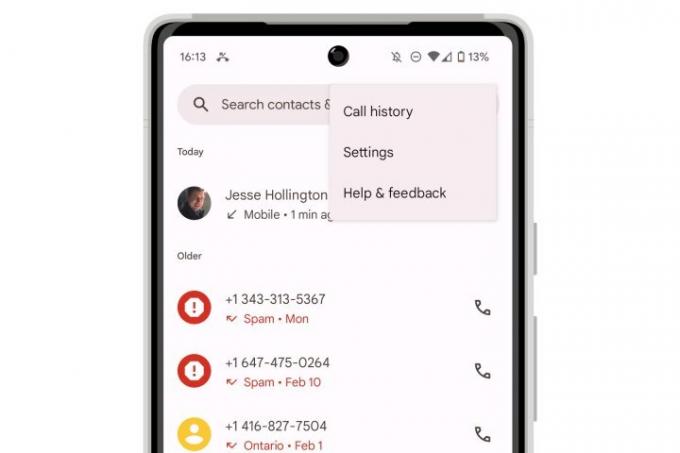
Étape 3: Sélectionner Paramètres.

Étape 4: Sélectionner Identification de l'appelant et spam.
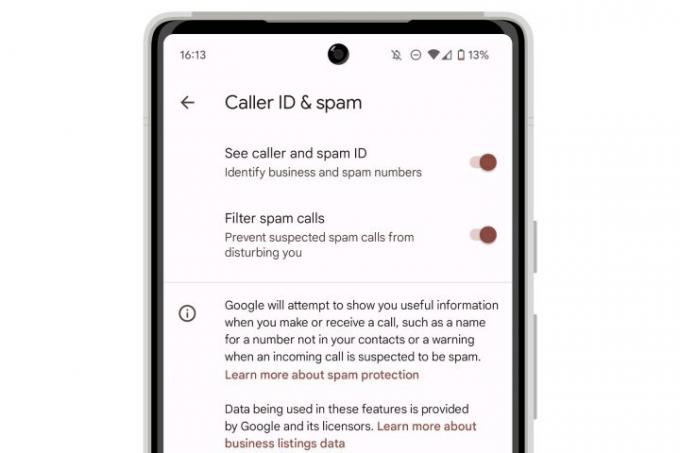
Étape 5 : À partir de là, vous avez deux options :
- Basculez l'interrupteur à côté Voir l'identification de l'appelant et du spam pour marquer les appels indésirables entrants.
- Basculez l'interrupteur à côté Filtrer les appels indésirables pour bloquer entièrement les appels suspects de spam.
Avec "Voir l'ID de l'appelant et du spam" activé, tous les appels entrants sonneront toujours sur votre combiné; ceux qui sont des spams seront clairement identifiés comme tels, à la fois sur l'écran des appels entrants et dans votre liste d'appels récents. Vous recevrez également un avertissement si vous tentez d'appeler un numéro de spam suspect. Si vous choisissez de "Filtrer les appels indésirables", ils seront envoyés directement sur votre messagerie vocale.
Comment bloquer les appels de numéros spécifiques sur un téléphone Android
Si les appels d'un télévendeur ou d'un spammeur continuent de passer les filtres d'appels anti-spam de Google, vous pouvez bloquer ces numéros et éventuellement les signaler comme spam.
Étape 1: Ouvrez le Téléphone application sur votre appareil.
Étape 2: Appuyez longuement sur le numéro que vous souhaitez bloquer.

Étape 3: Dans le menu contextuel qui s'affiche, sélectionnez Bloquer/signaler les spams.
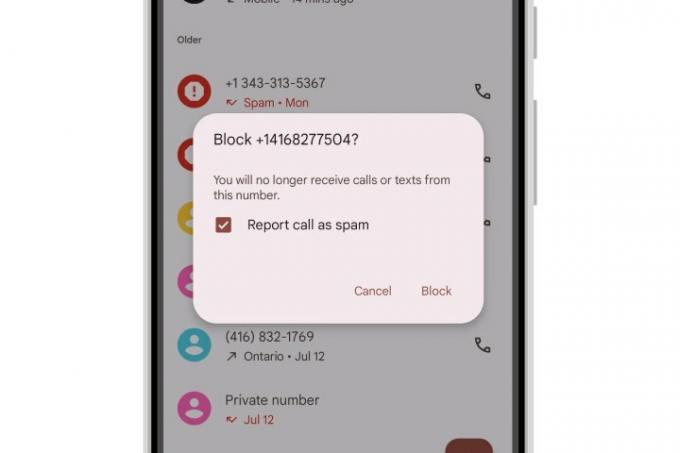
Étape 4: Dans la boîte de dialogue de confirmation, sélectionnez Bloc pour confirmer que vous souhaitez bloquer le numéro et le signaler comme spam.
Vous pouvez également décocher le bouton "Signaler l'appel comme spam" si vous souhaitez bloquer le numéro mais ne souhaitez pas le signaler au service anti-spam de Google.
Vous pouvez gérer votre liste de numéros bloqués depuis Téléphone > (menu à trois points) > Paramètres > Numéros bloqués.
Comment bloquer les appelants non identifiés sur un téléphone Android
Malheureusement, Android ne fournit aucun moyen de faire taire les appels de tous les numéros inconnus comme le fait l'iPhone. Bien que cela soit sans doute moins nécessaire avec les fonctionnalités anti-spam plus sophistiquées de Google, c'est toujours une bonne idée pour ceux qui préfèrent ne pas être dérangés par les appels de personnes qu'ils ne connaissent pas.
Cependant, vous pouvez choisir de bloquer les appels provenant de numéros "non identifiés", c'est-à-dire ceux qui arrivent sans numéro de téléphone. Cela est généralement dû au blocage de l'identification de l'appelant par quelqu'un, mais cela peut aussi parfois se produire avec les appels internationaux ou ceux provenant de réseaux téléphoniques plus anciens ou de services VoIP qui ne transmettent pas l'identification de l'appelant correctement.
Étape 1: Ouvrez le Téléphone application sur votre appareil.
Étape 2: Sélectionnez le bouton à trois points dans le coin supérieur droit pour ouvrir le menu.
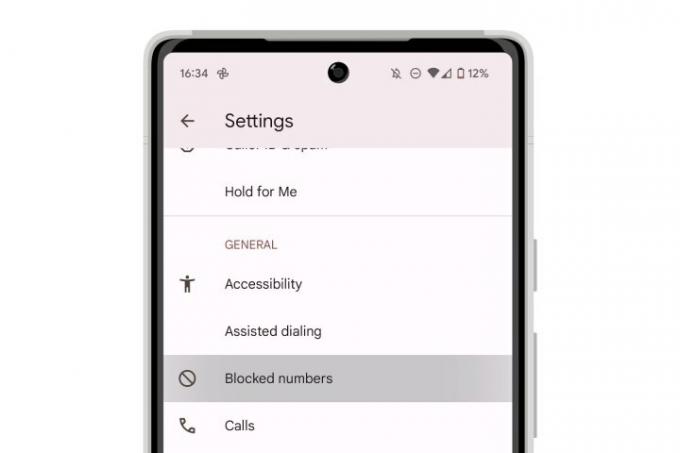
Étape 3: Sélectionner Numéros bloqués.

Étape 4: Basculez l'interrupteur à côté Inconnu pour l'activer.
Une fois activé, tous les appels entrants sans identification d'appelant appropriée seront envoyés silencieusement à la messagerie vocale de la même manière que les appels provenant de numéros que vous avez spécifiquement bloqués.
Autres outils pour arrêter les appels indésirables sur Android
Comme pour l'iPhone, il existe un nombre considérable d'applications tierces disponibles qui peuvent vous aider à filtrer les appels indésirables. Cependant, contrairement à l'iPhone, vous n'en avez probablement besoin que si vous utilisez une version d'Android qui ne prend pas en charge le filtrage anti-spam.
Le filtrage anti-spam de Google fait un travail admirable pour intercepter les appels de spam, il devrait donc suffire à la plupart des gens. Comme nous l'avons mentionné lors de la discussion sur les applications de filtrage d'appels tierces sur l'iPhone, il existe des pièges potentiels en matière de confidentialité lors de l'utilisation d'applications tierces. applications, donc si vous empruntez cette voie, veillez à lire les politiques du développeur sur le partage de vos informations et choisissez-en une que vous pouvez confiance.
Recommandations des éditeurs
- Les meilleures applications de rencontres en 2023: nos 23 préférées
- Rien Téléphone 2 vs. OnePlus 11: ne choisissez pas le mauvais téléphone
- Comment se débarrasser de l'identifiant Apple de quelqu'un d'autre sur votre iPhone
- Ce téléphone pliable est plus léger que l'iPhone 14 Pro Max
- Le dernier iPhone SE d'Apple peut être à vous pour 149 $ aujourd'hui




